O que é ‘SmartByte Network Service’? Como remover o serviço de rede SmartByte?
‘SmartByte’ é um software pré-instalado em muitos PCs / laptops modernos da marca DELL projetados e desenvolvidos pela ‘Rivet Networks’. Rivet Networks – empresa conhecida por fabricar uma das mais poderosas placas de rede / WiFi que aparecem em vários laptops DELL e Alienware.
O software de serviço de rede SmartByte foi projetado para funcionar com os chipsets sem fio Intel e Realtek. Esta aplicação prioriza os pacotes de dados para acelerar aplicações e serviços de arrastamento e comunicação como navegação na web, chat de vídeo e streaming de vídeo. Na classificação, essa ferramenta em seu computador DELL ajuda a melhorar a velocidade da Internet ao fazer streaming de vídeos.
O serviço de rede SmartByte desenvolvido pela Rivet Networks Company oferece a detecção de atividades de rede de alta prioridade, pois o streaming de vídeo significa que ele define a prioridade da rede para o aplicativo de streaming em vez de qualquer outra operação. Na classificação, esta ferramenta projetada para ajudá-lo a acessar ou usar o aplicativo de streaming de vídeo com maior velocidade de internet.
De acordo com a Rivet Networks Company, um PC / laptop conectado a uma conexão de internet de 10 MBPS pode levar cerca de 3 minutos e 59 segundos para reproduzir um vídeo de 2 minutos e 13 segundos. O vídeo foi armazenado em buffer cerca de 8 vezes por causa da atualização do Windows, sugando a maior parte da largura de banda disponível. No entanto, o aplicativo ‘SmartByte’ instalado no Software pode ajudar a reduzir o problema de buffer devido aos seus recursos.
No entanto, os usuários relataram que estão enfrentando problemas de lentidão na Internet com o aplicativo SmartByte. Eles explicaram que o serviço de rede SmartByte está causando problemas de Internet lenta e causando buffering várias vezes durante o streaming de vídeo no navegador ou através do aplicativo de streaming.
Uma maneira possível por trás do problema de ‘SmartByte causa velocidade lenta na Internet’ é o problema com drivers de rede / WiFi. Drivers de rede / WiFi ausentes, corrompidos, desatualizados ou incompatíveis podem causar problemas relacionados à rede, como ‘Sem Internet’, ‘Velocidade lenta da Internet’ ou semelhante. Atualizar o driver de rede / WiFi para a versão mais recente pode corrigir problemas relacionados à rede e melhorar o desempenho também.
Além disso, o problema com o software ‘SmartByte Network Service’ em seu computador Windows pode causar lentidão na velocidade da Internet ou problema semelhante. Nesse caso, você pode corrigir o problema reinstalando ou atualizando o aplicativo SmartByte ou removendo o aplicativo permanentemente. Vamos buscar a solução.
Como consertar o SmartByte causa lentidão na velocidade da Internet no Windows 10?
Método 1: consertar ‘SmartByte causa lentidão na velocidade da Internet’ ou problema semelhante com ‘Ferramenta de reparo de PC’
“Ferramenta de reparo do PC” é uma maneira rápida e fácil de encontrar e corrigir erros BSOD, erros DLL, erros EXE, problemas com programas ou arquivos, malware ou vírus e outros problemas do sistema com apenas alguns cliques. Dessa forma, você pode corrigir o problema com o serviço de rede SmartByte. Você pode obter esta ferramenta através do link / botão abaixo.
Método 2: Atualizar drivers de rede / WiFi no Windows 10
Conforme mencionado, problemas com drivers de rede / WiFi podem causar problemas relacionados à rede. Portanto, a atualização do driver de rede / WiFi é necessária.

Etapa 1: Abra o navegador e visite o site do fabricante do adaptador de rede / WiFi e baixe o driver de rede / WiFi mais recente de acordo com a arquitetura do sistema operacional Windows.
Etapa 2: Pressione as teclas ‘Windows + X’ juntas no teclado e selecione ‘Gerenciador de Dispositivos’
Etapa 3: No ‘Gerenciador de Dispositivos’ aberto, localize e expanda a categoria ‘Adaptadores de Rede’
Etapa 4: clique com o botão direito em seu adaptador de rede e selecione ‘Atualizar driver’ e siga na tela para instalar o driver
Etapa 5: Uma vez feito isso, reinicie o computador para ver as alterações e verifique se o problema foi resolvido.
Atualize os drivers do adaptador de rede / WiFi no Windows 10 [automaticamente]
Você também pode tentar atualizar os drivers de rede e outros drivers do sistema com a ‘Ferramenta de atualização automática de driver’. Este software encontrará automaticamente a atualização mais recente para todos os drivers do Windows e a instalação no computador.
Método 3: desative o serviço de rede SmartByte
Se ainda estiver enfrentando o problema de ‘SmartByte causa lentidão na Internet’, você pode desativar o serviço de rede SmartByte no Windows 10 para resolver.
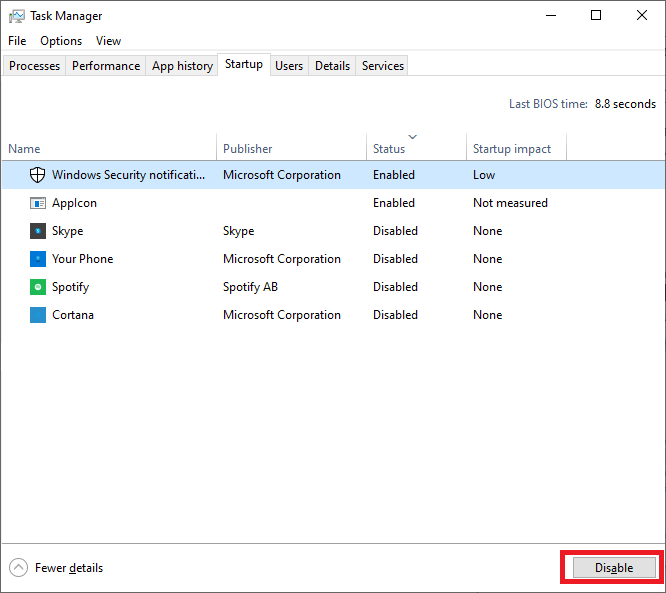
Etapa 1: Pressione as teclas ‘CTRL + SHIFT + ESC’ juntas no teclado para abrir o ‘Gerenciador de Tarefas’
Etapa 2: No ‘Gerenciador de Tarefas’ aberto, clique em ‘Mais detalhes’ se o Modo Compacto estiver aberto
Etapa 3: Vá para a guia ‘Inicializar’ e encontre o processo ‘SmartByte’
Passo 4: Selecione-o e clique no botão ‘Desativar’ e feche ‘Gerenciador de Tarefas’. Verifique se o problema foi resolvido.
Método 4: desinstalação do serviço de rede SmartByte
Se desativar o serviço de rede SmartByte não ajudou, remova o aplicativo de serviço de rede SmartByte permanentemente para corrigir o problema.
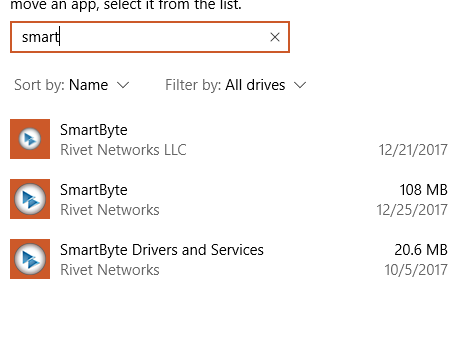
Etapa 1: Pressione as teclas ‘Windows + X’ juntas no teclado e selecione ‘Painel de Controle’
Etapa 2: No ‘Painel de controle’ aberto, vá para ‘Aplicativos e recursos’ ou ‘Programas e recursos’
Etapa 3: Encontre o aplicativo ‘SmartByte’, selecione-o e clique em ‘Desinstalar’. Siga as instruções na tela para terminar.
Etapa 4: Repita as mesmas etapas se houver outros aplicativos SmartByte ou software associado na lista de programas.
Etapa 5: se desejar reinstalar o serviço de rede SmartByte, você n necessário para realizar a atualização do driver em seu computador Dell usando ‘DSA (Dell SupportAssist)’
Método 5: Desative o serviço de rede SmartByte por meio da janela “Serviços”
Se você não conseguir desinstalar o aplicativo SmartByte e ele ficar se reinstalando a cada inicialização / reinicialização do sistema, siga as etapas abaixo para corrigir.
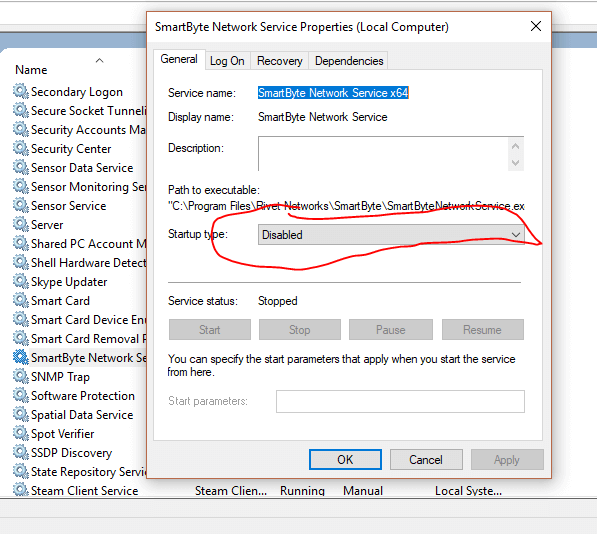
Etapa 1: Pressione as teclas ‘Windows + R’ juntas no teclado, digite ‘services.msc’ na caixa de diálogo ‘Executar’ e pressione o botão ‘Ok’ para abrir a janela ‘Serviços’
Etapa 2: Encontre ‘Serviço de rede SmartByte’, clique com o botão direito sobre ele e selecione ‘Propriedades’
Etapa 3: na janela ‘Propriedades’, selecione ‘Desativado’ no menu suspenso ‘Tipo de inicialização’ e clique no botão ‘Parar’ em ‘Status do serviço’ e, em seguida, clique no botão ‘OK’ para salvar as alterações. Uma vez feito isso, tente desinstalar o aplicativo SmartByte e verifique se o problema foi resolvido.
Conclusão
Tenho certeza de que este artigo o ajudou em Como consertar SmartByte causa lentidão na velocidade da Internet e como desinstalar o serviço de rede SmartByte no Windows 10 com etapas fáceis. Você pode ler e seguir nossas instruções para fazer isso. Se esta postagem realmente ajudou você, você pode compartilhá-la com outras pessoas para ajudá-los. Isso é tudo. Para qualquer sugestão ou dúvida, escreva na caixa de comentários abaixo.
